ATOK for iOS がアップデートして入力中の文字列がしっかり見えるようになった!
※本ページはプロモーションが含まれています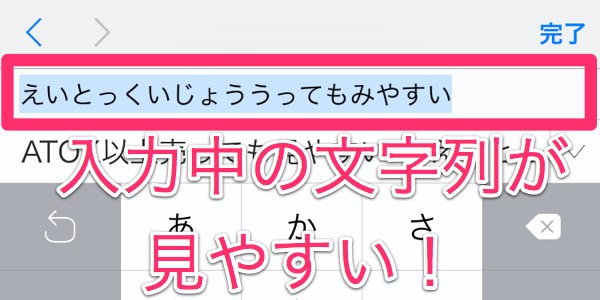
2014年11月11日に「ATOK for iOS」の1.1.0がリリースされ、使い勝手が改善された点と後退した点がありますので早速紹介します!
こちらの記事も要チェック!
- ATOKでスペース・アルファベット・数字・記号を最初から半角にする方法
- ATOK1.2.0で擬似インライン入力に対応!しかし動作が不安定なところも
- iOS8.1で話題になっていないキーボード設定が著しく改善した件
- ATOK for iOSで文字入力ができなくなった場合の対処法
新しくできるようになったこと
新しく追加された機能を紹介。
入力中の文字列が見やすくなった
「ATOK for iOS」リリース直後から不満が爆発していた入力中の文字列が見難い問題が、入力欄が一段上になることで解決。
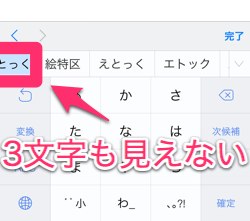
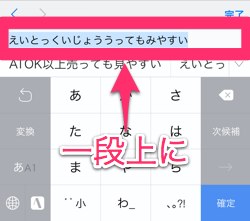
3文字すら見ることができなかったのが、一行まるまる見ることができる。その代わ一段増えたことによりキーボードの高さが増え画面が狭くなったが、そこまで気にならない。
iPhoneにQWERTYキーボードが追加
従来のキーボード切り替えボタンの半分が「A」ボタンになった。
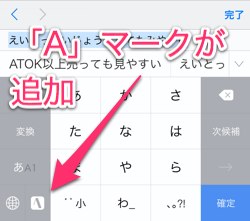
これをタップすると、「英語入力のQWERTYキーボード」→「日本語入力のQWERTYキーボード」→「通常のキーボード」の順で変わる。
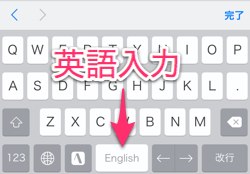
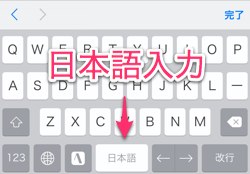
スペースキーに表示されている「English」「日本語」でそのキーボードが何か分かるが、しばらくすると消えてしまう。
英語入力と日本語入力ではキーボード右側の「.」と「-」の違いがある。
QWERTYキーボードで、スペースキーを右にフィリックすると一発で変換候補一覧に移動することができる。
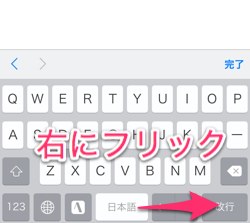
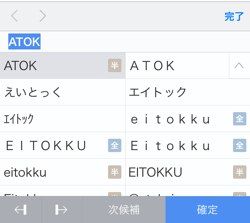
スペースキーをタップすると変換候補の先送りもすることができる。
iPad版にテンキーキーボードが追加
iPad版にはフリック入力できるテンキーキーボードが追加された。
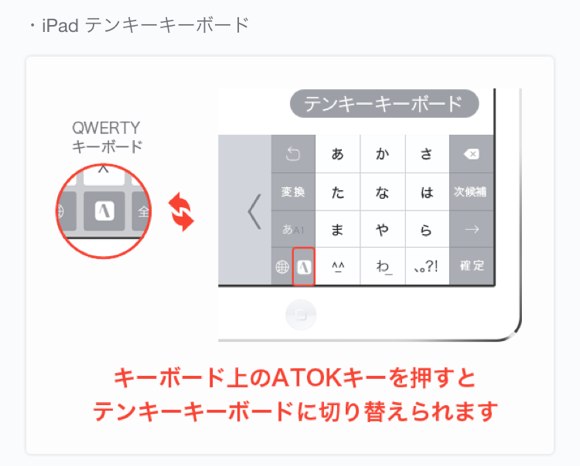
キーボードの視認性向上
デザイン変更により視認性が向上。左右の補助キーの色が濃くなり、確かに見やすくなった。アルファベット切り替え部分も「ABC」と次になるキーボードの表示だったのが、「あA1」と変わる順番がわかり、今いる場所が白、他の場所が暗くなるなど分かりやすくなった。
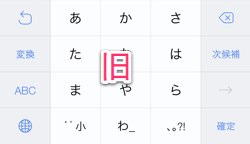
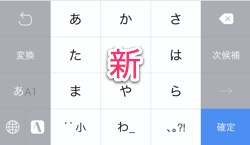
英字・数字テンキーの記号配置変更
英字・数字テンキーの記号配置が調整され、記号の入力がしやすくなった。
普段使っていないので使用感&スクリーンショット無くてすみません…。
動作の安定
高解像度端末での動作の安定性を向上。
キーボードの切り替えにもたついたり、表示がなかなかされない時がたまにあったので、これらが改善しているのかな?しばらく使って様子見。
不満点
テンキーキーボードの追加により、キーボードの切り替えボタンのタップ面積が半分になったのが不満。
以前書いた「iOS8.1で話題になっていないキーボード設定が著しく改善した件」で、Siriをオンにすることによって切り替えボタンに音声入力が表示され使いづらいということを書いたが、再びこの問題が浮上してしまった。
しかもATOKの場合QWERTYキーボードを使わない代わり「A」表示を無くす事ができないのが残念。設定項目がどこにも見つからなかった。
僕が使っているのはiPhone6なので、iPhone5の時に比べると画面が大きくなっているので多少タップしやすくなっているのは救いだった。
おわりに
「ATOK for iOS」の良さはなんといっても日本語変換の賢さ。ATOKに変えてからはiPhone最大の不満点だった日本語変換の悪さから開放されました。
しかし、UIの悪さは不快でしたので、今回のアップデートで入力欄が改善したのは良かったです。
本当はインライン入力でテキストエリアに直接入力できるのがベストですが、今のところiOSの仕様で無理なようです。
iOSの改善とATOKのUIの改善でもっと使いやすい環境になって欲しいですね。

 サーバー構築からブログ運営・マネタイズまで 1人で完結しているオールインワンブロガー。経験したり学んだ事を発信し続けていたらブログで生活できるようになりました。自分の能力(ちから)で生きていくを信念に、ストレス無く自分の人生を楽しむことをに全力を注いでいます。
サーバー構築からブログ運営・マネタイズまで 1人で完結しているオールインワンブロガー。経験したり学んだ事を発信し続けていたらブログで生活できるようになりました。自分の能力(ちから)で生きていくを信念に、ストレス無く自分の人生を楽しむことをに全力を注いでいます。
 男も脱毛しないと恥ずかしい時代到来…!!
男も脱毛しないと恥ずかしい時代到来…!!
 快適な作業環境を求めて!
快適な作業環境を求めて!





